
D-IDの登録方法と使い方
とれです。
適当な画像で作ってみました。 pic.twitter.com/Si3Q2uAhnZ
— とれ|副業・お金の稼ぎ方 (@toremoro34) March 29, 2023
画像に喋らせてみました。これはD-IDというAIツールを利用しています。
ということで、D-IDでの使い方を簡単にまとめました。
トライアルとして無料で使えます。
また、スマホでは利用出来ないですが、ブラウザをPC表示にすれば使えました。
なお、この記事はスマホでの利用方法を記載していますが、PC等でも同じ感じで使えるはずです。
D-IDの無料登録
上記D-IDの公式サイトにログインします。

「TRY IT NOW」をタップ。

「START FREE TRIAL」をタップ。

GoogleかLinkedinかメールアドレスを登録。
私はGoogleから登録しました。
これでひとまず登録完了。
後はスマホの方はブラウザをPC表示にしてください。
D-IDの使い方
D-IDの使い方を解説します。

「Create Video」をタップ。
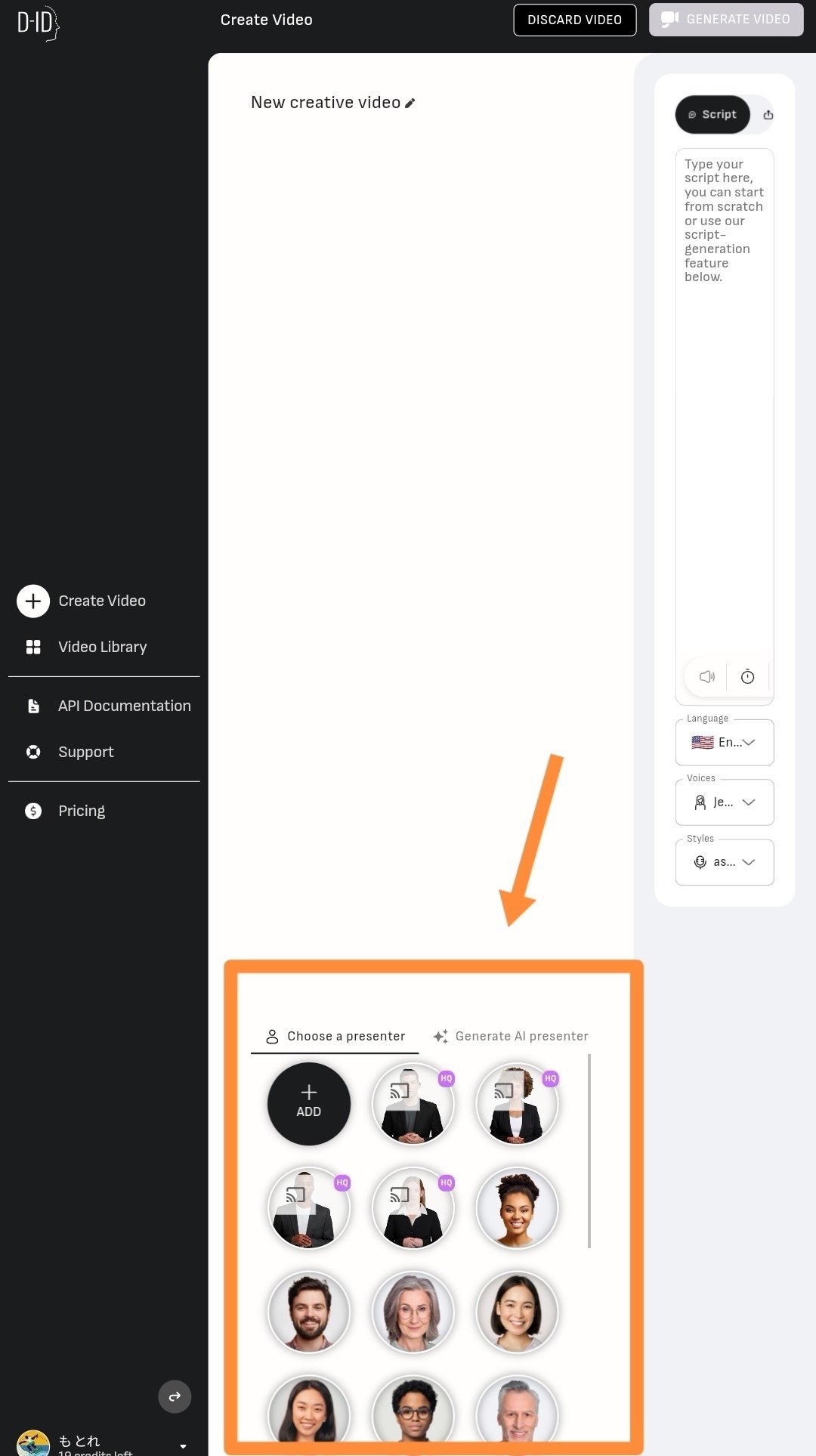
下の方の画像をタップ。
自分の自撮りに喋らせたい方は「+ADD」から取り入れてもOK。
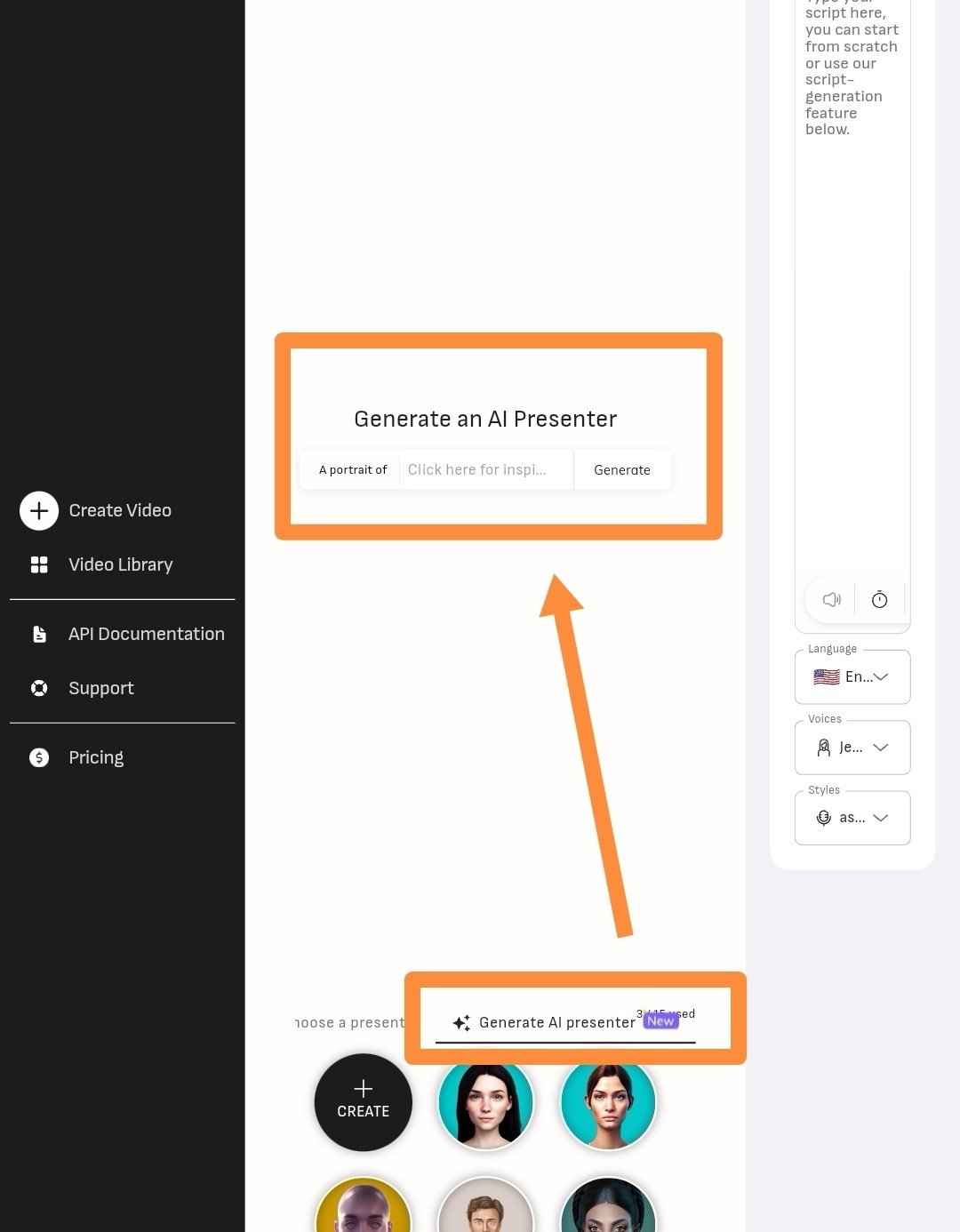
「Generate an AI Presente」の箇所で、欲しい画像を英語で入力すると、ここでもAIが画像を作ってくれるので、ここも使ってみてください。
英語が分からない方は翻訳アプリを使えばOK。翻訳は「DeepL翻訳」が使いやすいです↓
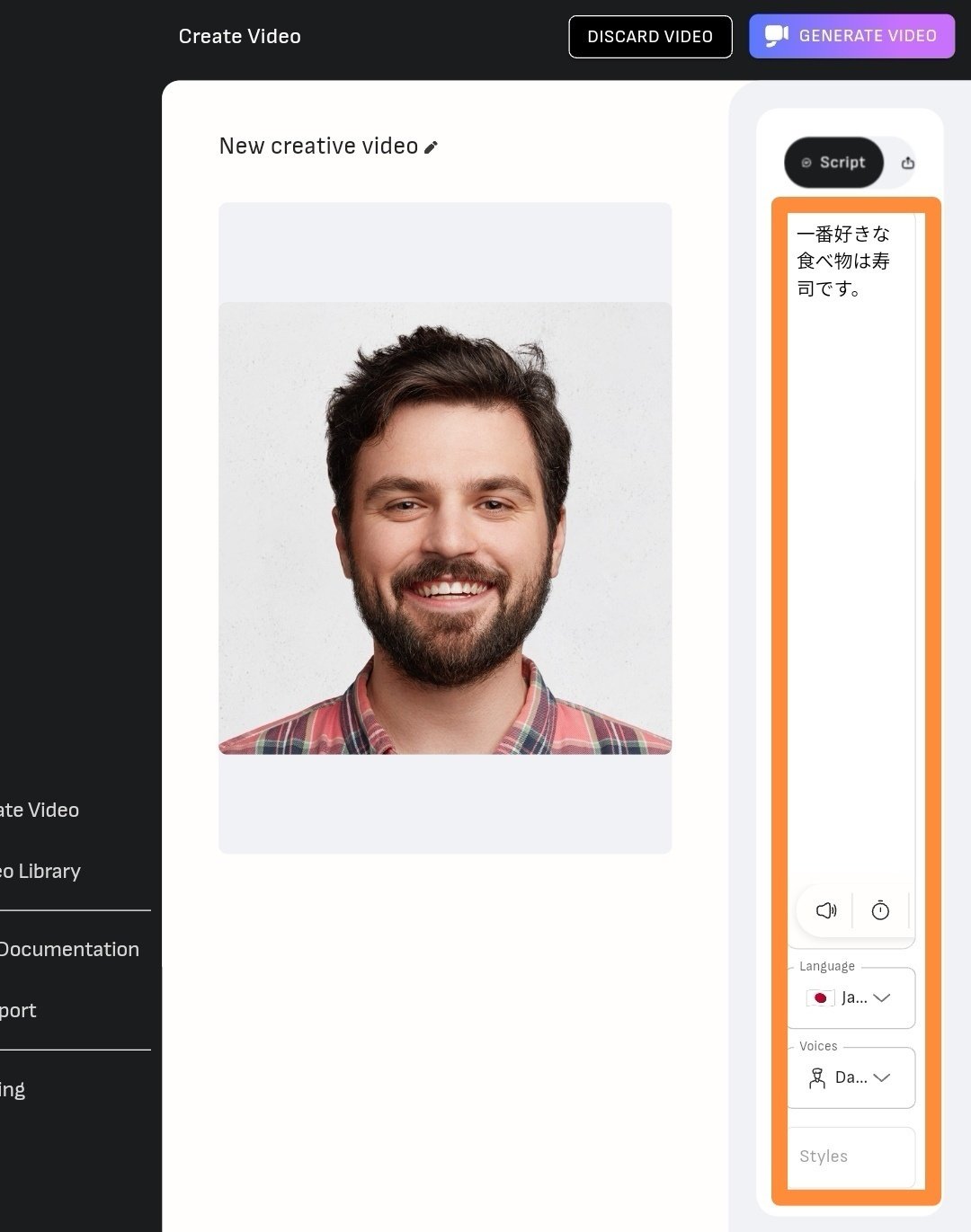
オレンジ枠の上から下記を選択出来ます。
喋らせたい内容
言語
声
雰囲気
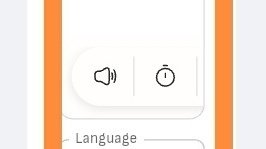
ここで、音声チェックや間隔を調整することが出来ます。

「GENERAT VIDEO」をタップで完成。
後はダウンロードすればOKです。
最後に
D-ID面白いツールなので、良かったら使ってみてください。
宣伝
「お金が貯まる無料メルマガ」を運営しています。
ありがたいことに登録者6,000人突破しました。
メールアドレスだけで登録出来ます。また、即時解約も可能です。
ちなみに今なら無料登録で29,800円で販売している「2週間で100万円稼いだ方法」という記事をタダでプレゼントしています。
この記事が参加している募集
この記事が気に入ったらサポートをしてみませんか?
